Comment changer le nom d'un ordinateur sous Windows
Ce qu'il faut savoir
- Windows 10: accédez à Paramètres > Système > Sur > Renommer ce PC > saisissez le nouveau nom > Prochain.
- Windows 8 et 7: accédez à Système et sécurité dans le Panneau de configuration > Système > Modifier les paramètres > Changer > saisir un nouveau nom > d'accord.
- Dans tous les cas, vous devez redémarrer le PC pour terminer le processus.
Cet article explique comment modifier le nom de l'ordinateur dans Windows 10, 8 et 7 avec des conseils pour le renommer de manière appropriée.
Comment changer le nom de l'ordinateur dans Windows 10
Le système d'exploitation Windows 10 de Microsoft rationalise le processus pour de nombreuses fonctions importantes, y compris les changements de nom. Seuls les administrateurs peuvent changer le nom d'un PC Windows, alors assurez-vous d'être connecté en tant que tel avant de changer le nom de votre ordinateur. Si vous ne pouvez pas, vous devrez parler à votre administrateur réseau.
Si vous avez récemment effectué une mise à niveau vers
Ouvrez Windows 10 Paramètres menu en appuyant sur la Clé Windows+je.Vous pouvez également rechercher Paramètres dans la barre de recherche de Windows 10 et sélectionnez l'entrée correspondante.
-
Sélectionner Système dans l'écran Paramètres Windows.
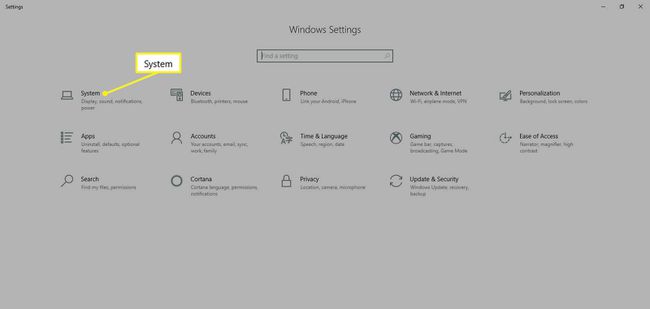
-
Sélectionner Sur dans le panneau de menu de gauche. Vous devrez peut-être faire défiler vers le bas pour le trouver.
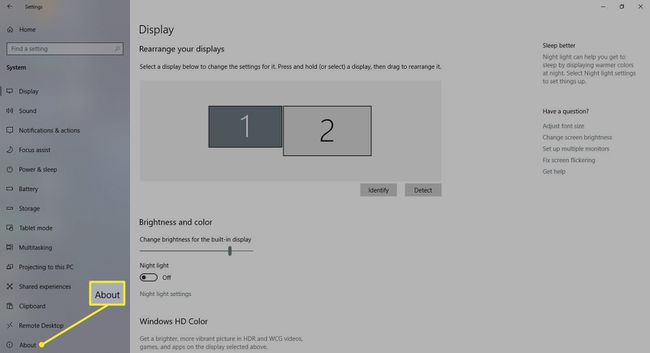
-
Sélectionner Renommer ce PC et saisissez un nouveau nom pour votre ordinateur Windows 10. Sélectionner Prochain.
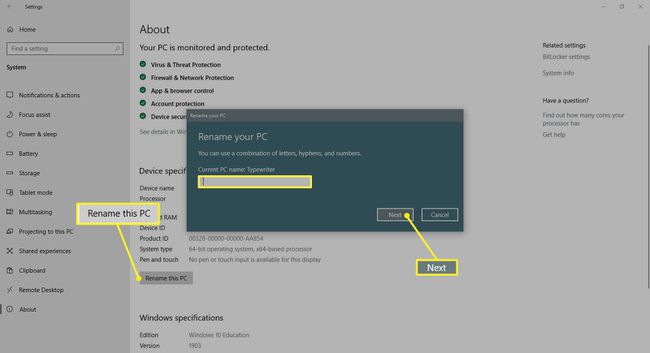
Redémarrez le PC pour que le changement de nom prenne effet.
Comment changer le nom de l'ordinateur sous Windows 8
Changer le nom de votre PC dans Windows 8 est légèrement différent de le changer dans Windows 10.
À partir de l'écran d'accueil, commencez à taper Panneau de commande.
Sélectionner Panneau de commande.
Sélectionner Système et sécurité > Système.
Sous le Nom de l'ordinateur, domaine et groupe de travailLes paramètres titre, sélectionnez Modifier les paramètres.
Si vous y êtes invité, acceptez l'approbation administrative, puis sélectionnez Changer.
Saisissez le nouveau nom de votre ordinateur et sélectionnez d'accord.
Redémarrez votre système pour que le changement prenne effet. Vous pouvez le faire immédiatement ou attendre l'arrêt suivant de votre système.
Comment changer le nom de votre ordinateur sous Windows 7
Changer le nom de votre PC dans Windows 7 est à peu près la même que dans Windows 8, mais la méthode d'accès au Panneau de configuration est un peu plus simple.
Taper Panneau de commandedans le barre de recherche Windows et sélectionnez le résultat correspondant.
Sélectionner Système et sécurité > Système.
Sous le Paramètres du nom de l'ordinateur, du domaine et du groupe de travail titre, sélectionnez Modifier les paramètres.
Si vous y êtes invité, acceptez l'approbation administrative, puis sélectionnez Changer.
Saisissez le nouveau nom de votre ordinateur et sélectionnez d'accord.
Redémarrez votre PC lorsque vous y êtes invité ou faites-le plus tard pour que le changement de nom prenne effet.
Renommez votre ordinateur Windows 10 de la bonne manière
Il existe des règles pour nommer un ordinateur. Utilisez ces conseils pour vous assurer que votre nom génial ne cause pas un problème facilement évité.
- N'utilisez pas d'espaces: Les systèmes plus anciens peuvent les interpréter de manière erronée.
- N'utilisez pas de lettres minuscules: Certaines versions de Windows prennent en charge les noms en minuscules et certains réseaux imposent des majuscules, il est donc préférable de s'en tenir à cela.
- N'utilisez pas de caractères spéciaux: les signes de pourcentage, les esperluettes et les barres obliques peuvent provoquer des maux de tête pour certains réseaux.
- Soyez bref: Gardez un nom à moins de 15 caractères pour ne pas compliquer les choses.
- Gardez-le unique: Assurez-vous que le nom que vous choisissez est unique. Les doublons sur un réseau prêtent à confusion.
Si vous nommez votre PC domestique ou si vous êtes sur un petit réseau, un nom fortement personnalisé est acceptable. Si vous renommez plusieurs systèmes sur un réseau étendu, choisissez une convention de dénomination qui a du sens pour l'ensemble du réseau et appliquez-la à chaque système connecté.
